Att arbeta i en grafikredigerare Photoshop är inte i något litet samband med att arbeta med lager. Genom att lägga ett lager ovanpå ett annat kan du kombinera bilder, uppnå olika effekter och skapa snygga fotografier.

Instruktioner
Steg 1
Låt oss ta två originalbilder. Ett vanligt foto.

Steg 2
Och en bild med en struktur som vi kommer att lägga på vårt foto i olika lägen.

Steg 3
Låt oss slå samman de två bilderna i en tvålagersfil som vi kommer att arbeta med. Vi utför alla åtgärder i panelen Lager. Bilden av soldaten ligger längst ner och kallas bottenlagret, strukturen på toppen kallas topplagret. Längst upp på panelen finns en rullgardinsmeny med olika blandningslägen. Som standard är det normala läget inställt där, där ett lager helt enkelt överlappar ett annat, tittaren på bilden ser endast bilden i topplagret. Låt oss nu spela med skiktblandningslägen.
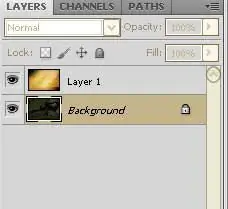
Steg 4
Alla lägen är indelade i grupper. Till exempel tar vi ett läge från gruppen. Blandningsläget Multiply layer används för att ge ett foto en skugga, effekten kan jämföras med att titta på en bild genom färgat glas, den resulterande bilden blir alltid mörkare än originalet.

Steg 5
Skärmläget, som är i nästa grupp, kommer att ge motsatt effekt, bilden ljusnade avsevärt, som om den var upplyst av en ficklampa.

Steg 6
I Overlay-läget mörknar mörka pixlar ännu mer, medan ljusa tvärtom blir ännu ljusare. Detta läge lägger till drama i fotot och används i många konstnärliga tekniker.

Steg 7
Skillnadsläge är baserat på att subtrahera färger och skapar ett slags negativt. Ju ljusare originalbilden, desto mer intressant kan den slutliga effekten bli.
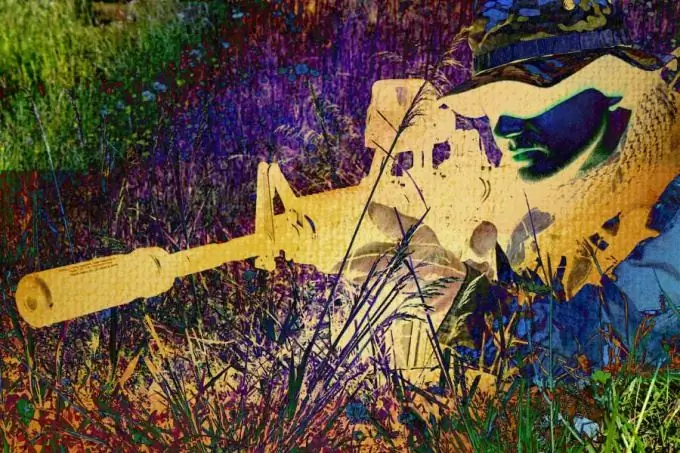
Steg 8
Nyansläge ändrar bildens färgschema utan att påverka gråskalan, tack vare detta läge kan du göra himlen röd och gräset blå, eller helt enkelt stilisera fotot.

Steg 9
Vi har täckt bara några av blandningslägena för lager ovanpå varandra. Försök att leka med lager själv, var inte rädd för att experimentera, du kan enkelt ta bort det resultat du inte gillar genom att ändra ett läge till ett annat. Glöm inte också möjligheten att variera skiktens transparens. Att spela med lager gör att du bokstavligen kan förvandla ett foto med ett klick. Med lite övning kommer du att förstå hur ett läge skiljer sig från ett annat, och du kan framgångsrikt tillämpa den kunskap som erhållits.






